Hướng dẫn bạn đọc cách cài đặt camera VI365 kèm theo hướng dẫn sử dụng App VI365 chi tiết. Theo dõi ngay để biết cách thực hiện!
Review Camera VI365 Có Tốt Không ?
Camera VI365 là một loại camera wifi có khả năng quay toàn cảnh 360 độ, đàm thoại 2 chiều, quan sát ban đêm, và chiếu sáng LED. Một số ưu điểm chi tiết của camera VI365 là:
- Hình ảnh siêu nét chuẩn HD, tầm nhìn xa trong đêm. Camera VI365 có độ phân giải cao, cho hình ảnh sắc nét, rõ ràng, không bị nhòe hay mờ. Camera cũng có khả năng quan sát trong điều kiện thiếu sáng, với tầm nhìn xa lên đến 10m.
- Kết nối không dây, xem trực tiếp từ xa qua điện thoại, laptop, ipad. Camera VI365 có thể kết nối wifi với mạng internet, cho phép bạn xem trực tiếp hình ảnh từ camera qua ứng dụng VI365 trên điện thoại, laptop, ipad. Bạn cũng có thể xem lại video đã ghi hình trên thẻ nhớ hoặc lưu trữ
- Đàm thoại 2 chiều, bạn có thể nói chuyện với người ở nơi lắp đặt camera qua ứng dụng điện thoại. Camera VI365 có tính năng đàm thoại 2 chiều, cho phép bạn nói chuyện với người ở nhà hoặc nơi lắp đặt camera qua ứng dụng VI365. Bạn cũng có thể nghe được âm thanh từ camera, tăng khả năng giám sát và tương tác.
- Chiếu sáng LED, tăng độ sáng cho khu vực quan sát. Camera VI365 có tính năng chiếu sáng LED, giúp tăng độ sáng cho khu vực quan sát, đặc biệt là vào ban đêm. Bạn có thể bật hoặc tắt đèn LED qua ứng dụng VI365 hoặc để chế độ tự động bật tắt theo cảm biến ánh sáng.
Chia sẻ thêm cho bạn ➡️ Top 4 CÔNG NGHỆ CAMERA AN NINH mới nhất

Các App VI365 Mới Nhất
Để xem được camera VI365, bạn cần có một ứng dụng điện thoại thông minh hoặc máy tính tương thích. Dưới đây là một số app có thể dùng để kết nối và xem camera VI365 mới nhất.
VI365
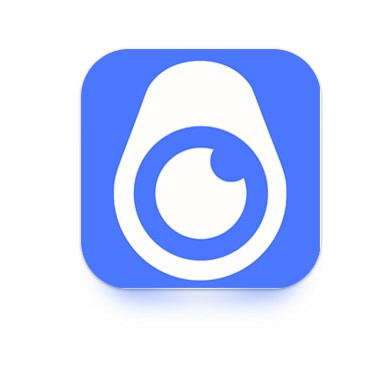
Một ứng dụng miễn phí, phù hợp cho bạn bè và gia đình, tương thích với tất cả các thiết bị Android, và hoạt động trực tuyến. Ứng dụng này cung cấp các thông tin và hướng dẫn về camera VI365, như cách lắp đặt, cách kết nối, cách sử dụng, và các tính năng của camera.
HDWificamPro
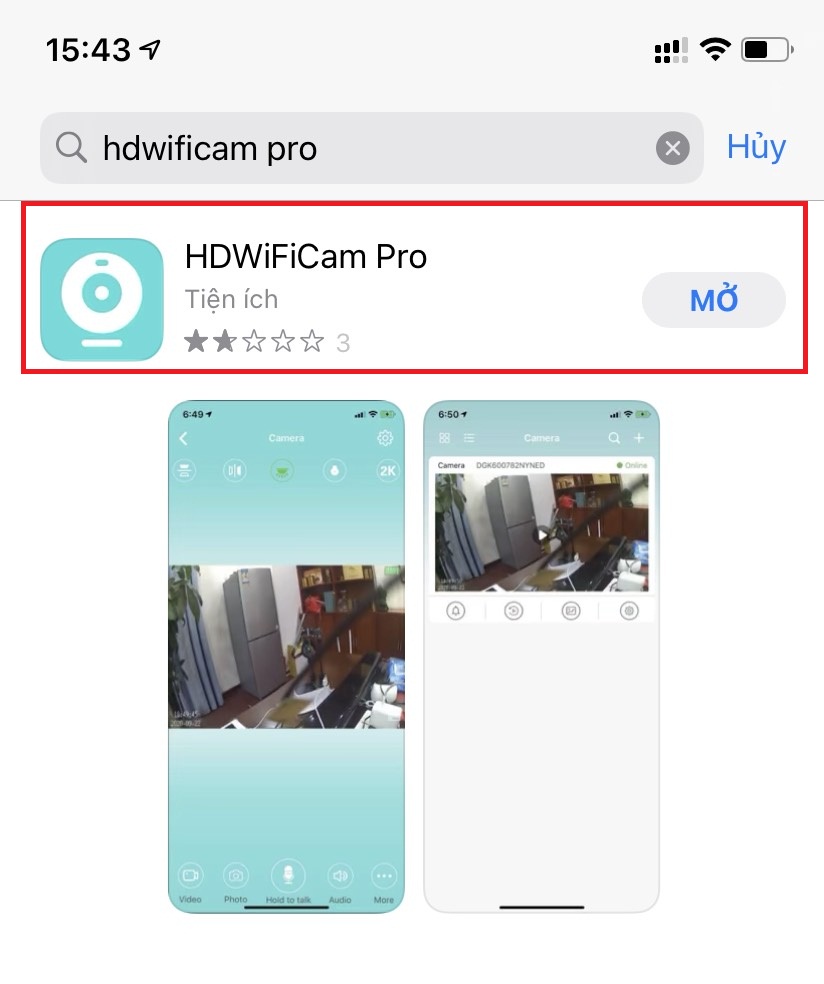
Một ứng dụng mới toanh trên cửa hàng CHPlay và AppStore. Ứng dụng này cho phép bạn xem trực tiếp hình ảnh từ camera, có thể đàm thoại 2 chiều, quay video và chụp ảnh, thiết lập cài đặt wifi, độ phân giải, độ nhạy cảm biến, thời gian ghi hình cũng như các tùy chọn khác cho camera.
Hướng dẫn nhanh cách ➡️ Tải Phần Mềm Camera An Ninh Mới Nhất

Cách Cài Đặt Camera VI365 Trên Điện Thoại
Những bạn mua về nhưng chưa biết cách cài đặt camera VI365 trên điện thoại thì có thể tham khảo hướng dẫn cài đặt sau đây của Highmark Security nhé!
- Bước 1: Kết nối camera với nguồn điện và bật khởi động
- Bước 2: Tải app VI365 về điện thoại của bạn (tải tại CH Play hoặc App Store).
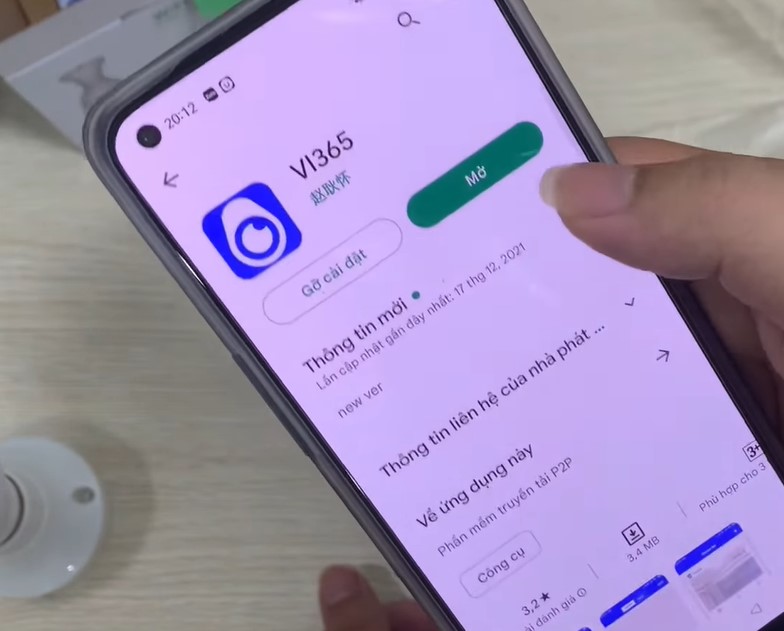
- Bước 3: Mở app VI365 và bấm vào dấu + như hình dưới đây.
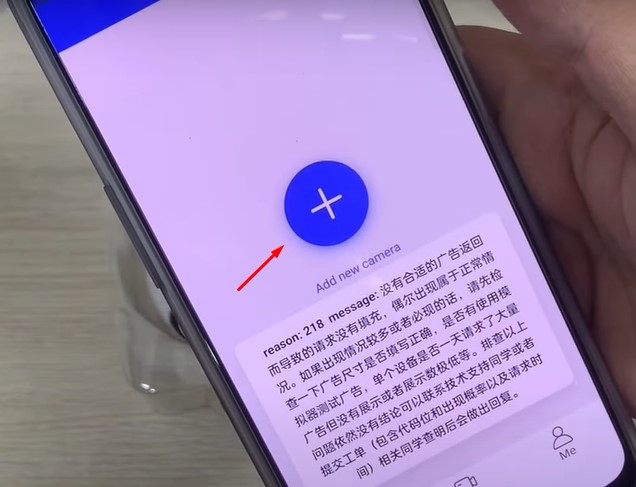
- Bước 4: Nhấn vào dòng có chữ AP đầu tiên.
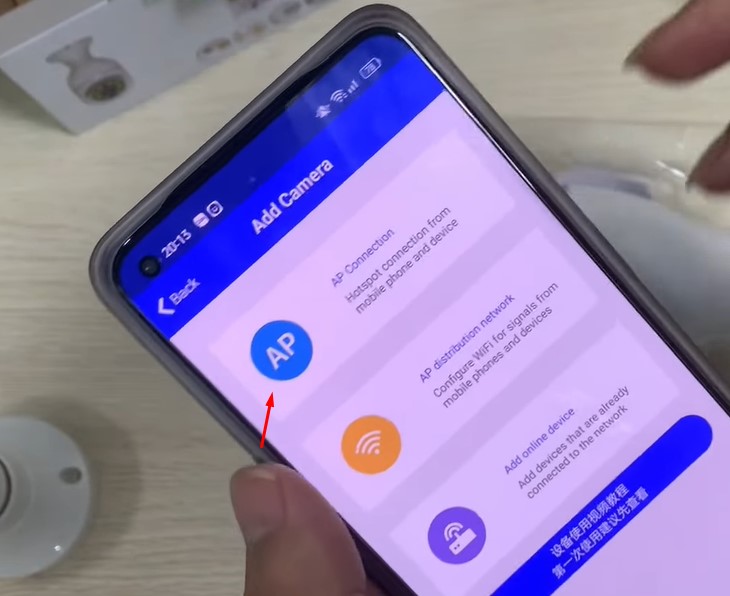
- Bước 5: Tiếp tục nhấn vào dòng Goto Wifi.
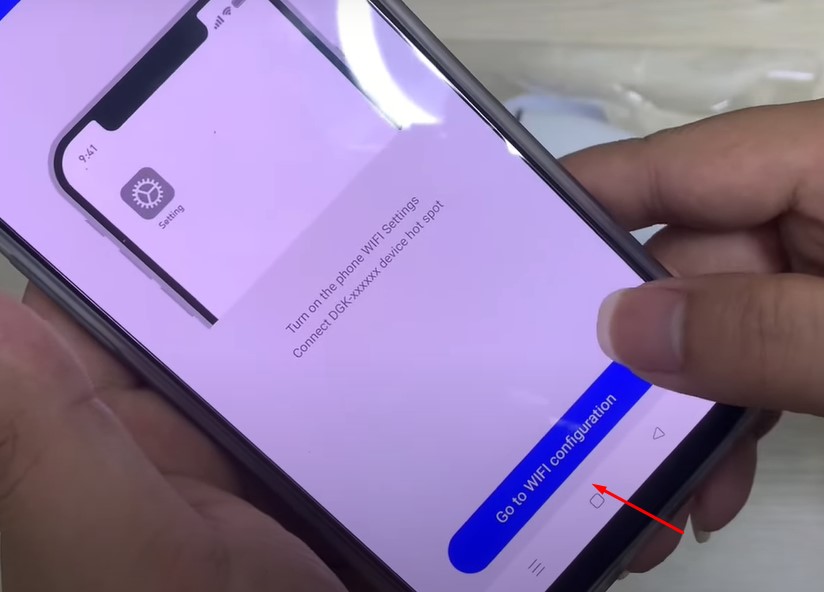
- Bước 6: Tìm đến một mã wifi lạ như hình và bấm kết nối.
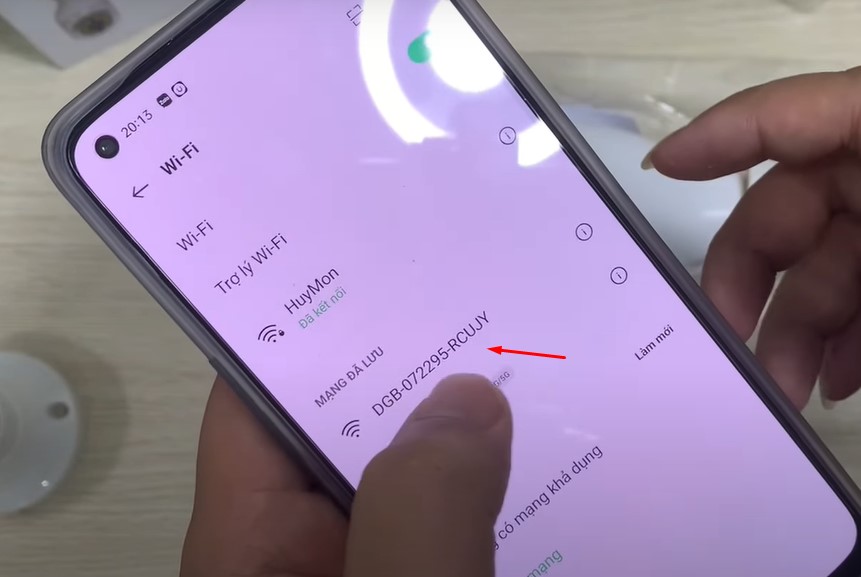
- Bước 7: Quay trở lại ứng dụng và bấm vào dấu + như lúc nãy. Giờ thì bạn hãy chọn “Add online device”.
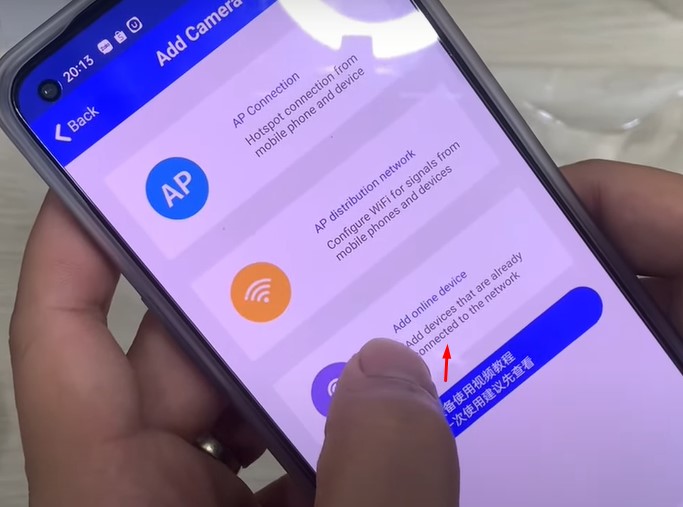
- Bước 8: Nhấn vào chữ “Search”.
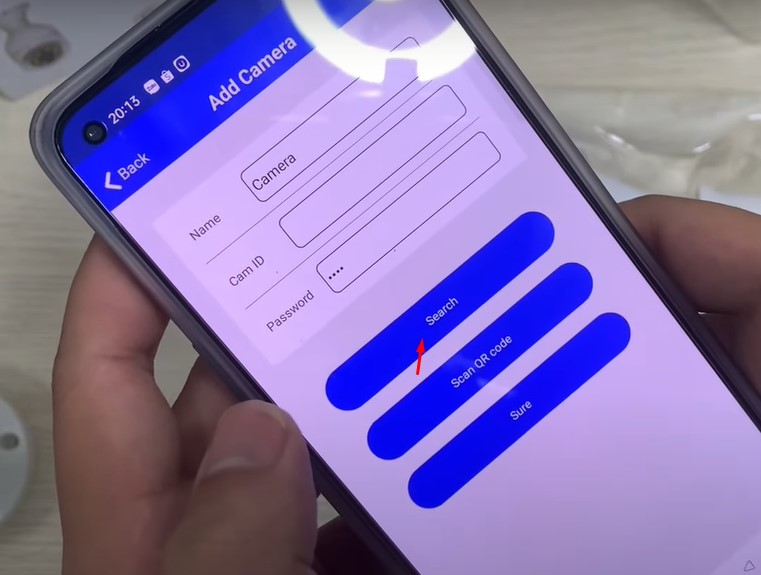
Lúc này màn hình sẽ xuất hiện một camera có mã “DGB…..”, nhấn “Not add”.
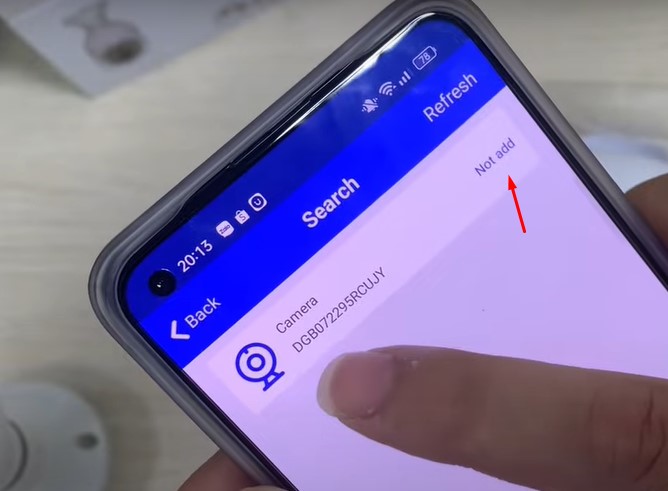
- Bước 9: Tiếp tục nhấn vào “Sure”. Như vậy là bạn đã có thể kết nối được camera với ứng dụng VI365.
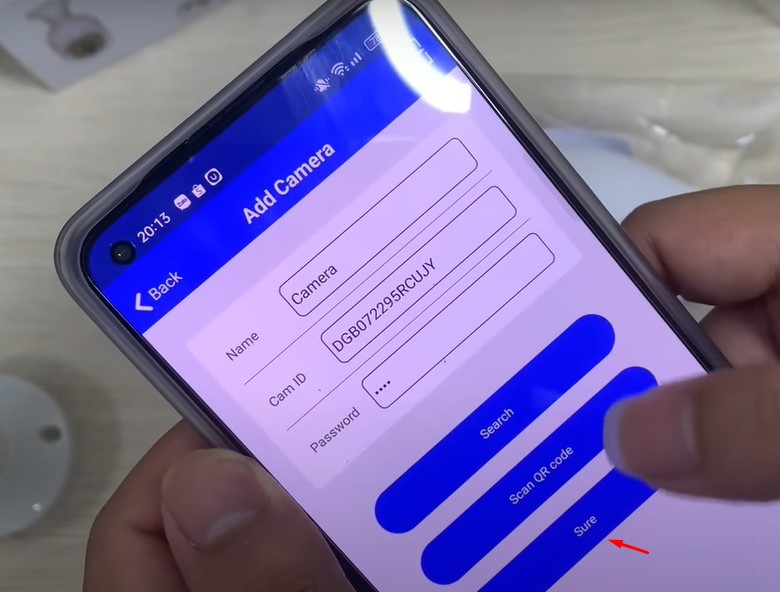
Lưu ý:
- Luôn tốt nhất là tải ứng dụng từ cửa hàng ứng dụng chính thức của hệ điều hành (Google Play Store cho Android, App Store cho iOS) để đảm bảo tính an toàn và đáng tin cậy.
- Nếu ứng dụng yêu cầu tài khoản người dùng, hãy xác nhận thông tin đăng nhập của bạn hoặc đăng ký một tài khoản mới theo hướng dẫn.
- Luôn giữ ứng dụng và firmware của camera VI365 được cài đặt lên phiên bản mới nhất để đảm bảo tính ổn định và an toàn.
- Trước khi bắt đầu, hãy đọc kỹ hướng dẫn sử dụng và cài đặt cung cấp bởi nhà sản xuất để hiểu rõ về các tính năng và tùy chọn cấu hình.
- Đảm bảo rằng mạng wifi bạn kết nối có mật khẩu mạnh để tránh sự xâm phạm từ người ngoại vi.
Những lưu ý này giúp đảm bảo rằng bạn có một trải nghiệm cài đặt và sử dụng Camera VI365 an toàn và hiệu quả trên điện thoại của mình.
Tham khảo ngay ➡️ Các Loại Camera Không Dây Tốt Nhất Hiện Nay

Hướng Dẫn Cài Đặt Camera VI365 Trên Máy Tính
Để cài đặt camera VI365 trên máy tính, bạn cần có một camera, một máy tính có kết nối internet, và một phần mềm xem camera tương thích, ở đây bạn có thể cài đặt phần mềm VI365 về máy tính của mình.
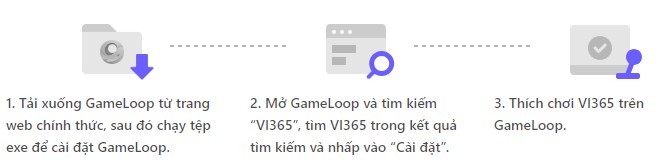
- Bước 1: Tải ứng dụng điều khiển VI365.
- Bước 2: Sau khi tải về, mở tệp tin cài đặt và làm theo hướng dẫn để cài đặt ứng dụng điều khiển camera trên máy tính của bạn.
- Bước 3: Đăng nhập hoặc đăng ký tài khoản
- Bước 4: Kết nối Camera VI365 với ứng dụng. Kết nối camera với máy tính của bạn theo hướng dẫn của hệ thống. Bạn sẽ cần nhập thông tin như ID Camera, mật khẩu, và các thông số cần thiết khác để kết nối.
- Bước 5: Sau khi kết nối thành công, bạn có thể thực hiện các điều chỉnh cài đặt như đặt tên cho camera, cấu hình chất lượng hình ảnh, và các tùy chọn khác dựa trên ứng dụng điều khiển của Camera VI365.
Chia sẻ cho bạn top 5 🌺 Camera Nhìn Xuyên Quần Áo 🌺 CỰC HOT

Cách Sử Dụng Camera VI365
Tiếp tục hướng dẫn bạn cách sử dụng camera VI365, cùng theo dõi nhé!
- Bước 1: Vào phần Cài đặt trên góc phải màn hình.
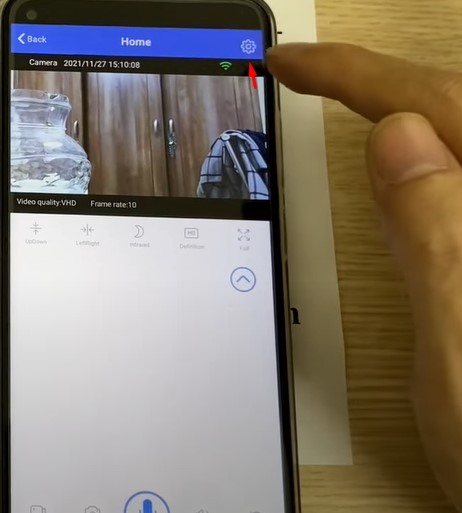
- Bước 2: Chọn vào wifi rồi nhấn chọn wifi của nhà bạn.
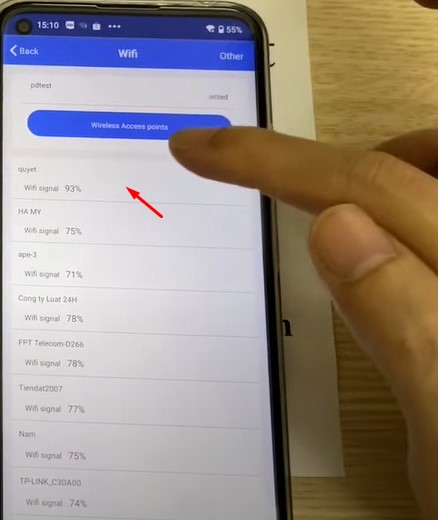
- Bước 3: Nhập mật khẩu wifi vào ô trống, nhấn Sure. Sau đó đợi tầm 30s để camera kết nối với wifi của nhà bạn.
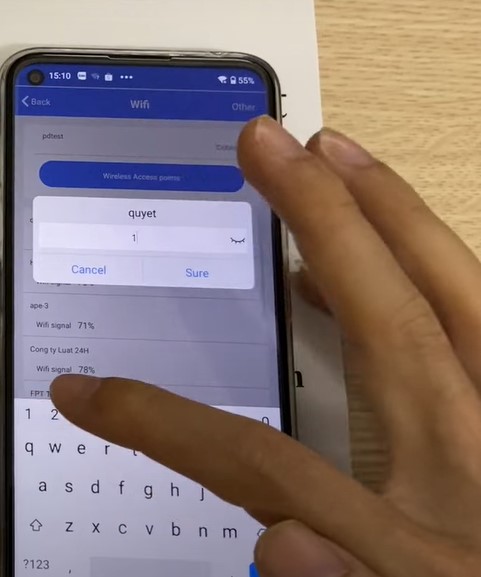
Giờ thì bạn có thể sử dụng xem camera ở cứ đâu trên app VI365.
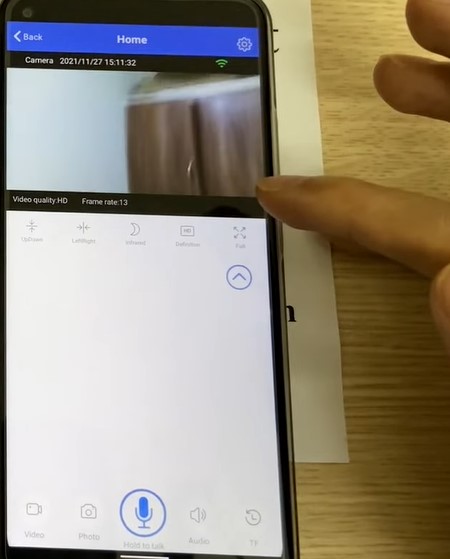
- Up/Down: Sử dụng chức năng này để điều khiển camera di chuyển lên hoặc xuống, mở rộng phạm vi quan sát.
- Left/ Right: Chức năng giúp bạn điều chỉnh góc quan sát bằng cách xoay camera sang trái hoặc phải.
- Infrared: Bật chế độ hồng ngoại giúp camera quan sát trong điều kiện ánh sáng yếu hoặc ban đêm.
- Definition: Chức năng này cung cấp chất lượng hình ảnh cao định nghĩa (HD) cho trải nghiệm quan sát tốt hơn.
- Full: Chọn chế độ toàn màn hình để có tầm nhìn rộng và chi tiết hơn trên màn hình của bạn.
- Video: Sử dụng tính năng này để quay lại và xem lại các đoạn video đã ghi.
- Photo: Bạn có thể sử dụng tính năng này để chụp ảnh tại thời điểm bạn muốn trong quá trình quan sát.
- Hold to Talk: Bật tính năng đàm thoại và giữ nút micro để nói chuyện với người khác trong phạm vi quan sát của camera.
- Audio: Tính năng này cho phép bạn bật hoặc tắt âm thanh thu được từ camera.
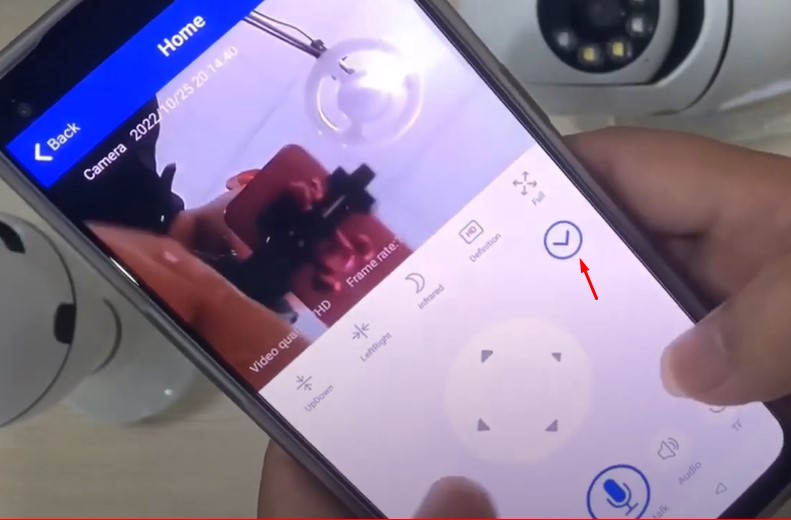
Bạn có thể điều khiển camera quay trái, phải, trên dưới theo dấu 4 mũi tên như trong hình.
Những chức năng này cung cấp sự linh hoạt và kiểm soát trong việc quản lý và quan sát thông qua Camera VI365. Luôn quan trọng khi nắm vững các tính năng để tận dụng đầy đủ khả năng của thiết bị.
Tham khảo thêm hướng dẫn 👉 Cách Cài Đặt Wifi Panorama Camera

Liên Hệ Cài Đặt + Tải Ứng Dụng VI365 Camera Miễn Phí
Ở trên, chúng tôi vừa chia sẻ cho bạn cách cài đặt camera VI365, nếu bạn còn có thắc mắc nào hay gặp vấn đề gì trong quá trình cài đặt thì hãy để lại BÌNH LUẬN cuối bài viết hoặc LIÊN HỆ trực tiếp dưới đây để được hỗ trợ miễn phí nhé!
